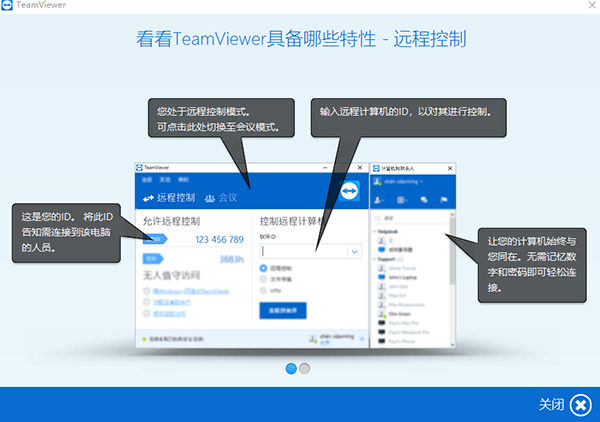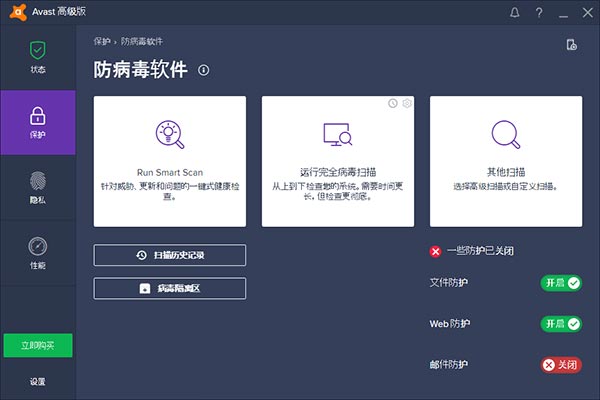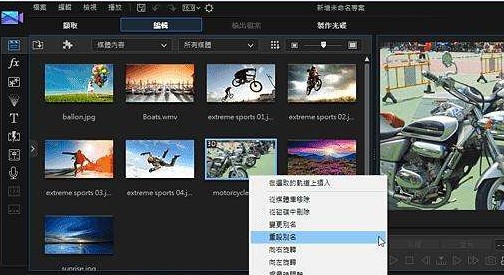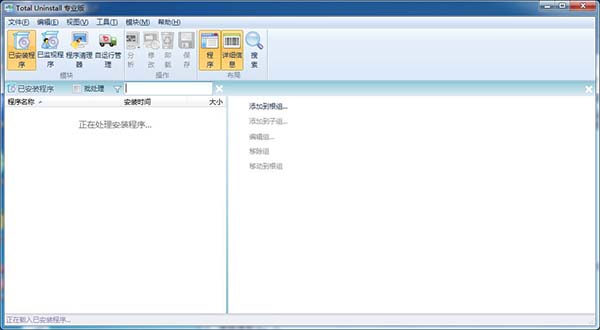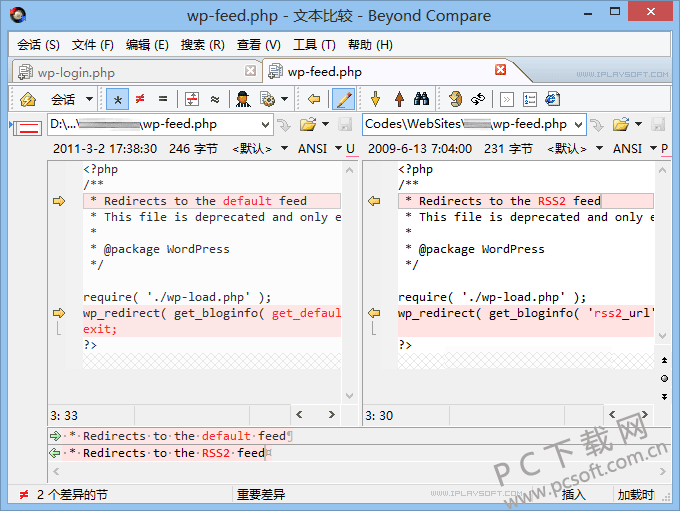FoneLab Screen Recorder电脑截屏的方法(founder电脑怎么截屏(电脑截屏f11))
FoneLab Screen Recorder电脑截屏的方法, FoneLab屏幕录制器是一款非常好用的电脑屏幕录制软件。该软件功能非常全面,不仅可以记录电脑屏幕和电脑声音,还可以对屏幕进行截图,非常强大。在我们的日常生活中,
经常需要对电脑屏幕进行截图。比如玩游戏,如果你成绩好,很多朋友会把成绩截图,以便分享到朋友圈等其他平台。这个软件的截屏方法很简单。
那么接下来小编就给大家详细介绍一下FoneLab屏保电脑截屏的具体操作方法,有需要的朋友可以看看。

方法步骤1。首先,在电脑桌面上找到该软件的快捷图标。我们可以双击图标打开软件,如下图所示。
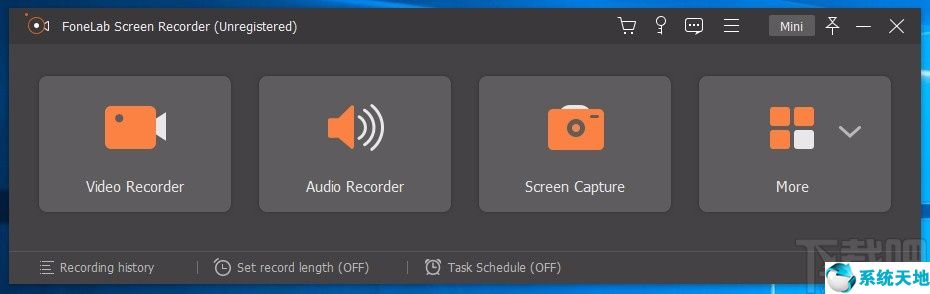
2.打开软件后,我们发现界面上有“截屏”选项,意思是截屏。只要点击这个选项。

3.然后我们可以看到下图所示的界面。此时按住鼠标左键,在需要截图的位置圈出,然后松开鼠标。
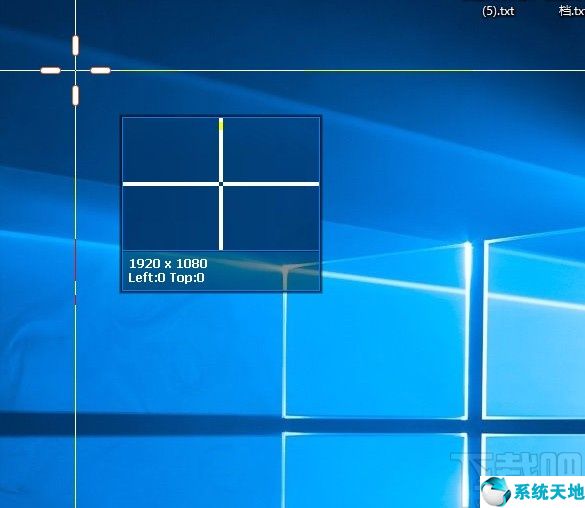
4.接下来,截图底部会出现一个工具栏。我们可以在工具栏的右侧找到“保存”按钮,然后单击它。
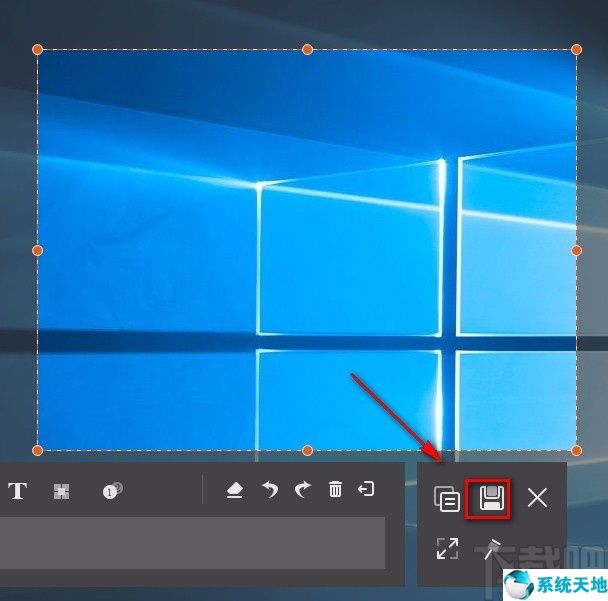
5.最后我们会进入文件保存路径选择页面,在这里我们会选择文件保存位置,然后点击页面右下角的“保存”按钮,成功保存截取的图片。
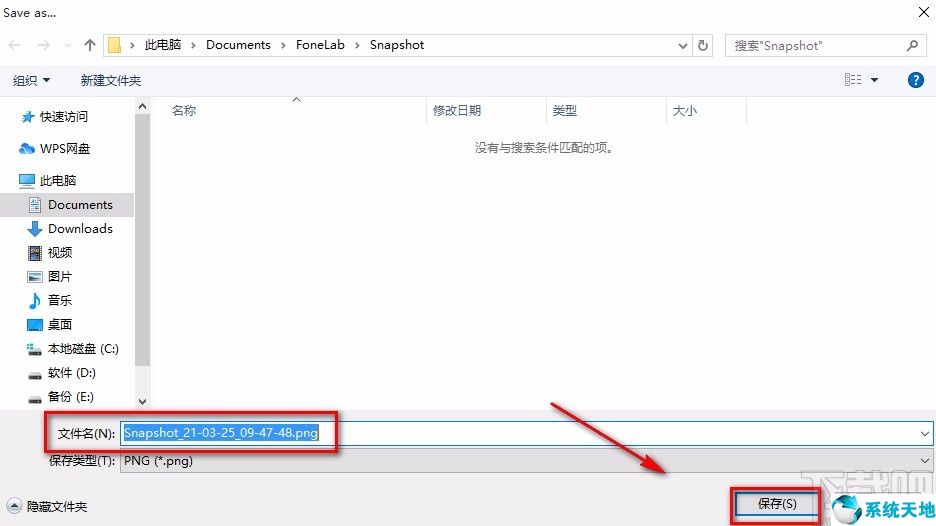
以上是边肖编译的FoneLab屏保电脑截屏的具体操作方法。方法简单易懂,有需要的朋友可以看看。希望这篇教程对大家有帮助。
FoneLab Screen Recorder电脑截屏的方法,以上就是本文为您收集整理的FoneLab Screen Recorder电脑截屏的方法最新内容,希望能帮到您!更多相关内容欢迎关注。
郑重声明:本文版权归原作者所有,转载文章仅为传播更多信息之目的,如作者信息标记有误,请第一时候联系我们修改或删除,多谢。本文地址:https://www.sjzdingshang.com/post/209569.html